Dacă unele celule, rânduri sau coloane dintr-o foaie de lucru nu apar, aveți opțiunea de a copia toate celulele sau numai celulele vizibile. În mod implicit, Excel copiază celulele ascunse sau filtrate în plus față de celulele vizibile. Dacă nu doriți acest lucru, urmați pașii din acest articol pentru a copia numai celulele vizibile. De exemplu, puteți alege să copiați doar datele rezumat dintr-o foaie de lucru schițată.
Urmați acești pași:
-
Selectați celulele pe care doriți să le copiați Pentru mai multe informații, consultați Selectarea celulelor, zonelor, rândurilor sau coloanelor dintr-o foaie de lucru.
Sfat: Pentru a anula o selecție de celule, faceți clic pe orice celulă din foaia de lucru.
-
Faceți clic pe Pornire > Găsire și selectare și alegeți Salt special.
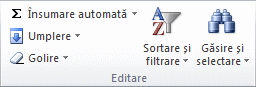
-
Faceți clic pe Numai celule vizibile > OK.
-
Faceți clic pe Copiere (sau apăsați Ctrl+C).
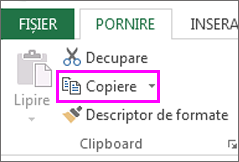
-
Selectați celula din stânga sus din zona de lipire și faceți clic pe Lipire (sau apăsați Ctrl+V).
Sfat: Pentru a copia o selecție în altă foaie sau în alt registru de lucru, faceți clic pe alt selector de foaie sau comutați la alt registru de lucru, apoi selectați celula din stânga sus a zonei de lipire.
Notă: Excel lipește datele copiate pe rânduri sau coloane consecutive. Dacă zona de lipire conține rânduri sau coloane ascunse, poate fi necesar să reafișați zona de lipire pentru a vedea toate celulele copiate.
Când copiați și lipiți celulele vizibile dintr-o zonă de date care are celule ascunse sau filtrare aplicată, veți observa că aceste celule ascunse sunt lipite împreună cu cele vizibile. Din păcate, nu puteți modifica acest lucru atunci când copiați și lipiți o zonă de celule în Excel pentru web, deoarece opțiunea de a lipi doar celulele vizibile nu este disponibilă.
Cu toate acestea, dacă datele sunt formatate ca tabel cu filtrare aplicată, puteți copia și lipi numai celulele vizibile.
Dacă nu doriți să formatați datele ca tabel și aveți aplicația desktop Excel, puteți deschide acolo registrul de lucru pentru a copia și a lipi celulele vizibile. Pentru a face acest lucru, faceți clic pe Deschidere în Excel și urmați pașii din Copierea și lipirea numai a celulelor vizibile.
Aveți nevoie de ajutor suplimentar?
Puteți oricând să întrebați un expert din Comunitatea tehnică Excel sau să obțineți asistență în Comunități.










